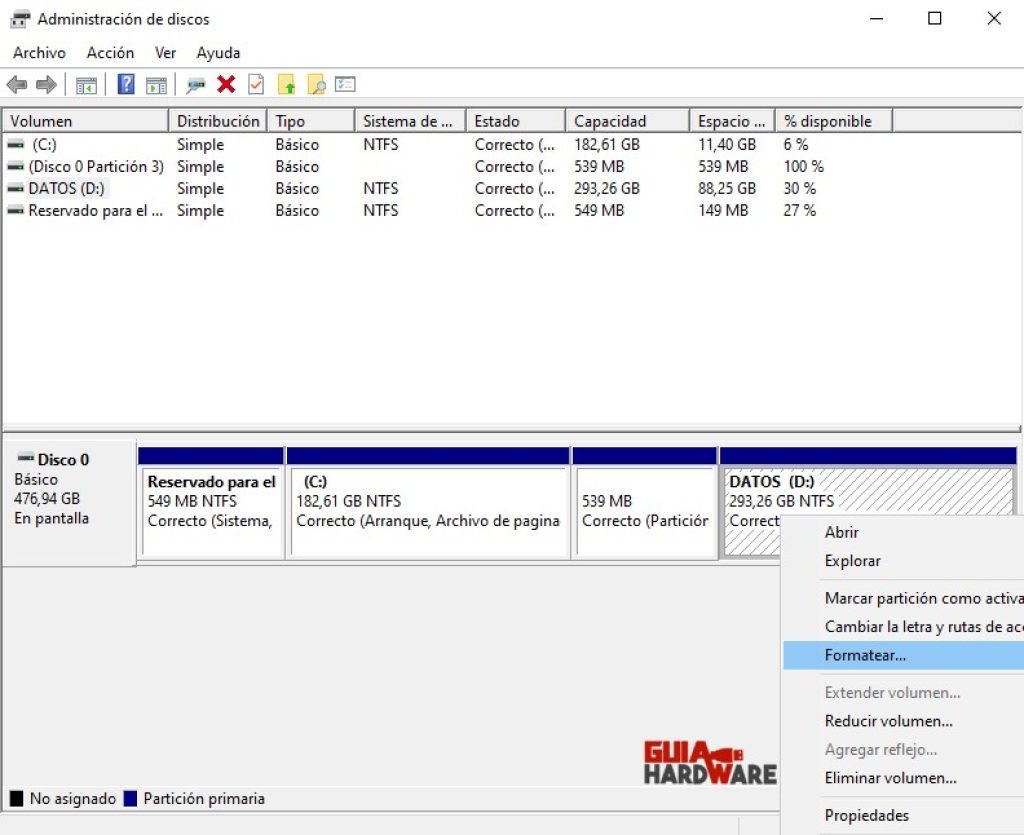Actualizado a: 18 de octubre de 2023
Con el paso del tiempo, el funcionamiento de nuestro PC puede verse empeorado por un excesivo almacenamiento. Incluso hay ocasiones en las que surgen problemas de rendimiento sin tener el almacenamiento lleno. Es esta razón por la cual vamos a ver cómo formatear tu disco duro por completo con Windows y CMD.
¿Cómo formatear con CMD un disco duro?
Recuerda que antes de formatear, deberías hacer una copia de seguridad con todos tus datos importantes. El proceso de formateo constará de pasos muy básicos basados en la introducción de comandos, como veremos a continuación.
¿Por qué formatear un disco duro?
Hay diversas circunstancias que podrían llevarnos a considerar el formateo del disco duro donde reside nuestro sistema operativo. Veamos algunas:
- Errores durante la instalación: Imagina que estás en medio de una actualización crítica o instalando el sistema operativo y, de repente, se corta la electricidad. Este tipo de incidentes pueden dejar tu computadora en un estado delicado. O quizás el disco duro estaba en un formato incorrecto desde el principio.
- Dificultad para arrancar: Si notas que tu máquina tiene problemas para iniciar, formatear el disco duro podría ayudarte a determinar si el sistema operativo es el culpable.
- Velocidad reducida: Si tu sistema está funcionando a paso de tortuga, un virus podría ser el responsable. Formatear el disco duro eliminaría cualquier malware y podría acelerar tu sistema. Esto también es aplicable si el sistema tarda una eternidad en arrancar y ya has intentado todas las demás soluciones.
- La temida pantalla azul: Si te encuentras con la pantalla azul de la muerte más veces de las que te gustaría admitir, y esto interfiere con tu trabajo, formatear podría ser la solución, ya que estos errores suelen estar relacionados con problemas de software.
¿Cómo formatear con CMD un disco duro?
Pueden existir millones de causas que corrompan los archivos de tu disco duro o el funcionamiento del mismo y deje de ser compatible con el sistema operativo o bien nos dé problemas en la mayoría de tareas. Vamos a ver paso a paso cómo formatear discos duros.
Antes de formatear
Hay que tener clara ciertas cosas antes de someter a nuestro disco duro a este proceso. Debemos guardar nuestra versión de Windows, ya sea en un CD o en un USB instalador. También debemos hacer una copia de seguridad de todos nuestros archivos, además de guardar los drivers, pues puede que posteriormente Windows no reconozca algunos.
Uso de comandos CMD
- En primer lugar debemos abrir nuestra aplicación símbolos del sistema y abrirla como administrador.
- A continuación, escribiremos «diskpart«, más «Enter«
- Se ejecutará DISKPART y tendremos que escribir lo siguiente: «list disk«
- Veremos los diferentes discos duros que tenemos y seleccionaremos el que queramos formatear: «select disk 1«
- Por último, escribimos «clean» y listo.
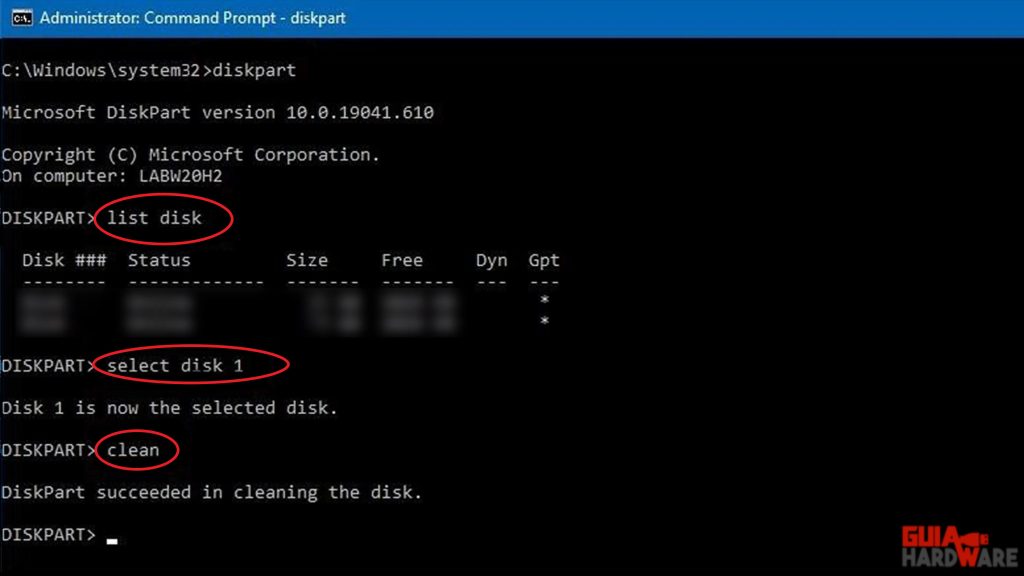
¿Cómo formatear un disco duro con el Administrador de discos?
Por otro lado podremos usar una herramienta de Windows para formatear un disco duro por completo o una de sus particiones.
Tan solo será necesario hacer clic derecho sobre el botón de inicio y abrir «Administración de discos«. Luego clic derecho, de nuevo sobre el disco duro que queremos formatear y seleccionar, obviamente «Formatear«.